

Av Adela D. Louie, Senast uppdaterad: May 8, 2024
Blir dina extraordinära spelupplevelser nedtonade av en mängd inspelningar som lider av eftersläpning? Säg farväl till otålighet och hälsa sömlös spelfångst! Den här artikeln avslöjar strategierna för att helt övervinna OBS-inspelning laggigt och ger dig en skärminspelare utan fördröjning.
Oavsett om du har lång erfarenhet som streamer eller är nybörjare inom området, kommer följande professionella råd och tekniker att avsevärt förbättra kvaliteten på dina inspelningar, vilket gör dem exceptionellt sömlösa och felfria.
Utforska miljön med finjusterade konfigurationer, förbättringar av din hårdvara och metoder för att lösa problem för att låsa upp alla funktioner i ditt spelsystem. Se till att fördröjningen inte överskuggar dina inspelningar.
Del 1. Bästa sättet att undvika laggy och skärminspelning på PCDel 2. Anledningar till varför OBS-inspelning är laggy?Del 3. 12 lösningar för att fixa OBS-inspelning laggyDel 4. Vanliga frågor om OBS Lagging IssueSlutsats
FoneDog skärminspelare erbjuder en sömlös lösning för att kringgå laggy skärminspelningar på PC. Med sin optimerade prestanda och effektiva kodning säkerställer FoneDog smidiga inspelningssessioner utan att kompromissa med kvaliteten.
Genom att utnyttja avancerade funktioner och intuitiva kontroller kan användare enkelt fånga sina skärmar utan att uppleva förseningar eller problem. FoneDog sticker ut som det bästa valet för problemfria och högkvalitativa skärminspelningsupplevelser på PC.
Gratis nedladdning
För Windows
Gratis nedladdning
För vanliga Mac-datorer
Gratis nedladdning
För M1, M2, M3

Vad som orsakar eftersläpning i en OBS inspelning? Det finns olika anledningar bakom det. OBS-övervakningsfördröjning beror vanligtvis på:
Dessutom kan fördröjningen bero på en kombination av faktorer. Till exempel, om en användare möter både otillräckliga systemresurser och en instabil nätverksanslutning, kan de förutse att OBS upplever fördröjning under inspelning eller streaming.
Många tillfällen uppstår när individer möter problem med avmattning när de spelar in en video med OBS eller tittar på en tidigare inspelad video med programvaran. Denna händelse härrör ofta från olika programvaru- eller kompatibilitetskonflikter. För att lösa eftersläpning i OBS, är det viktigt att använda flera lösningar för att helt lösa "OBS-inspelning laggy". Kontrollera lösningarna nedan:
När du streamar videor online är det avgörande att säkerställa en pålitlig nätverksanslutning. Ett svagt nätverk kan resultera i tappade bildrutor och faktiskt eftersläpande videor. Att välja en Ethernet-anslutning (trådbunden) är tillrådligt för dess stabilitet och faktiskt snabbare drift.
OBS är känt för sin efterfrågan på systemresurser när spela in videor på en PC. För att säkerställa optimal prestanda och smidig drift av OBS, är det därför tillrådligt att stänga all främmande programvara som körs samtidigt. Denna strategi blir särskilt uppenbar när man använder hårdvara som är mindre avancerad än toppklassiga enheter.
I likhet med nätverkskomplikationer kan oförutsedd maskinvaruförsämring också leda till eftersläpning i OBS-videor. Bedöm routern, nätverksanslutningen, även portarna, inspelningsapparaten samt alla dessa extra hårdvaruelement för att säkerställa sömlös videouppspelning.
OBS tillåter skapandet av en scen med många videoingångar. Men ibland kan dessa olika videoingångar störa varandras funktion. Om du stöter på eftersläpning under inspelningen efter att ha lagt till flera ingångar, överväg att ta bort Display Capture från din scen och välj Game Capture istället. Om Game Capture skulle visa sig vara inkompatibelt med ditt spel, ta till Window Capture.
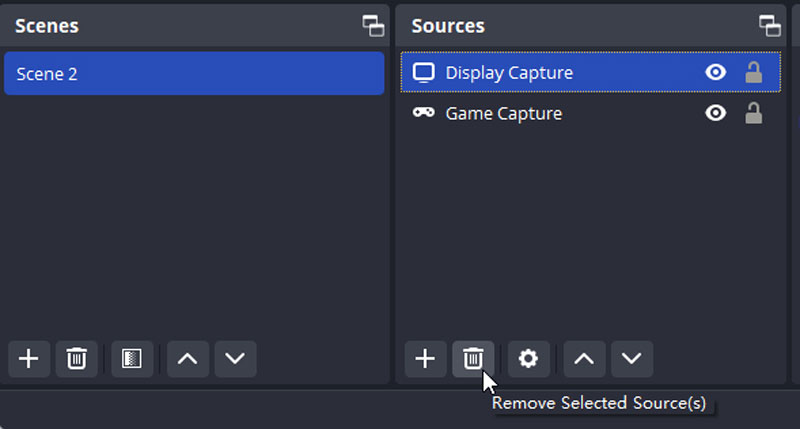
Ett annat alternativ innebär att minska beräkningskraven för OBS, och det optimala tillvägagångssättet innebär att videobildhastigheten ändras. Extremt höga bildfrekvenser är i allmänhet överflödiga om du inte fångar snabba spelscenarier, där skillnaden i hastighet blir urskiljbar.
OBS ger flexibiliteten att välja önskad bildhastighet för varje inspelning, och det är tillrådligt att minska den avsevärt, speciellt om du använder den här programvaran på en äldre dator, och eventuellt sänka den till 30 fps.
Att driva ett program med administrativa privilegier säkerställer att den har alla nödvändiga behörigheter för att utföra uppgifter på din dator obehindrat. Därför, om några Windows-konfigurationer hindrar OBS från att spela in skärmen korrekt, kan det lösa problemet genom att aktivera administrativt läge.
Win+S" för att komma åt Windows sökfunktion.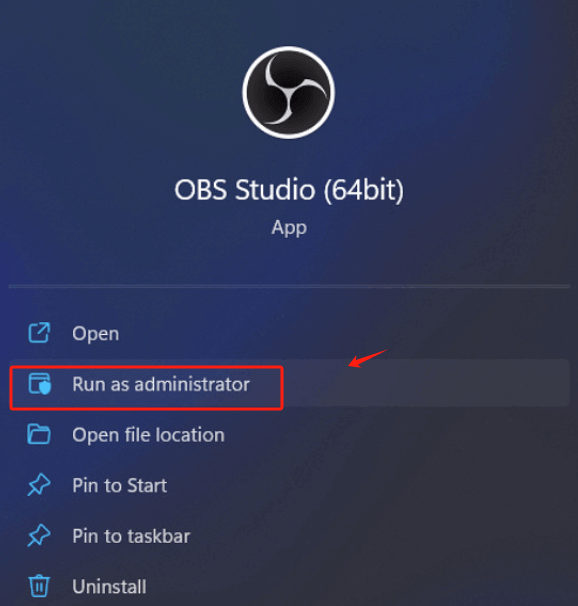
Om ditt system fungerar med föråldrade eller föråldrade drivrutiner, är det lämpligt att överväga att uppdatera dem. Specifikt, om det skulle uppstå komplikationer med din dators nätverksadapter, är detta en lämplig lösning.
Trådlösa nätverk eller anslutningar är känsliga för instabilitet och variationer. Att använda en trådbunden anslutning kan lindra OBS-eftersläpning. Till exempel, om ditt mål är att strömma på Twitch med OBS utan att stöta på fördröjningar, skulle det vara tillrådligt att överväga en fast internetanslutning.
Ett enkelt botemedel för att mjukvaran är laggig är att starta om programmet. Om du stöter på lokal inspelningsfördröjning med OBS, överväg att starta om programmet för att bedöma om det löser problemet.
I likhet med spelläget är det tillrådligt att inaktivera Windows Game Bar och Game DVR för att förhindra eventuella konflikter med OBS. För att uppnå detta, följ dessa steg:
Windows+I".Om din dator har varit i drift under en längre period och du har startat och stängt många applikationer under denna tid, kan det vara fördelaktigt att starta om den innan du försöker spela in med OBS. En enkel omstart tar bort alla kvarvarande datafragment från RAM-minnet och förbättrar din maskins prestanda.
Säkerhets- och brandväggsprogram, utformade för att skydda ditt system från skadliga aktiviteter, kan intermittent hindra OBS-operationer. En brandvägg övervakar och reglerar både inkommande och utgående nätverkstrafik i enlighet med etablerade säkerhetsprotokoll.
Denna skyddsåtgärd kan uppfatta OBS som en potentiell fara och hindra dess funktion. För att lösa det här problemet, bekräfta att OBS ingår i din säkerhetsprogramvaras "vitlista", som omfattar godkända program och webbplatser.
Detta varierar beroende på din hårdvara, vald videoupplösning samt inställningar, videons varaktighet, etc. De flesta användare rapporterar dock att de inte stöter på sådana problem, eftersom OBS spelar in på ett tillförlitligt sätt utan eftersläpning.
Om dina OBS-inspelningar uppvisar undermålig kvalitet, beror det troligen på felaktig upplösning eller inställningar för bildförhållande. Det är lämpligt att justera din bithastighet för att spela in videor, tillsammans med att undersöka kodarinställningarna.
Alla funktioner i OBS Studio är redan inkluderade i gratisversionen, vilket eliminerar behovet av betalning för att förbättra prestandan. Ytterligare funktioner kan vara tillgängliga via plugin-program, men dessa kan eskalera beräkningskrav och faktiskt potentiellt eliminera appens nedgångar.
Folk läser ocksåTop Free Screen Recorder: Fånga din skärm gratisKomplett guide: Hur man skärminspelning på Mac med ljud
Sammanfattningsvis kan laggy OBS-inspelning avsevärt försämra kvaliteten på ditt innehållsskapande. Faktorer som föråldrade drivrutiner, överdrivna videokällor och beroende av trådlösa anslutningar kan påverka OBS fullt ut.
Genom att ta itu med dessa problem genom uppdateringar, källhantering, trådbundna anslutningar eller kanske använda sig av FoneDog skärminspelare för kreatörer kan förbättra sin inspelningsupplevelse. Prioritering av optimering och stabilitet säkerställer smidigare kan sedan producera professionella inspelningar. Lycka till med fixandet!
Gratis nedladdning
För Windows
Gratis nedladdning
För vanliga Mac-datorer
Gratis nedladdning
För M1, M2, M3
Lämna en kommentar
Kommentar
Screen Recorder
Kraftfull skärminspelningsprogramvara för att fånga din skärm med webbkamera och ljud.
Heta artiklar
/
INTRESSANTTRÅKIG
/
ENKELSVÅR
Tack! Här är dina val:
Utmärkt
Betyg: 4.6 / 5 (baserat på 88 betyg)